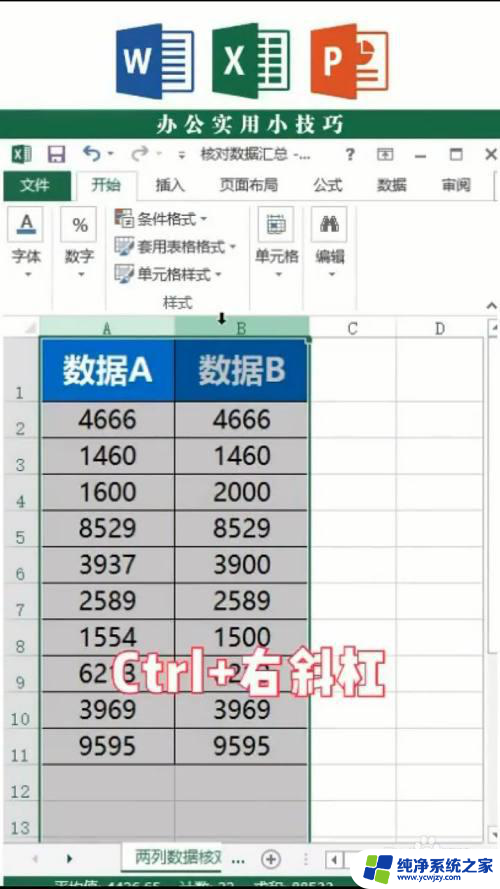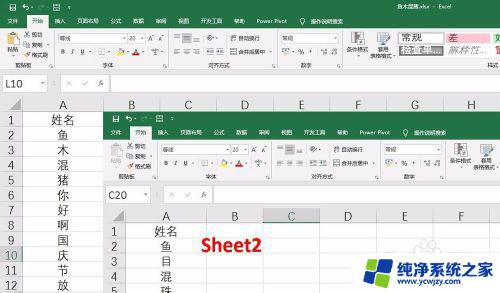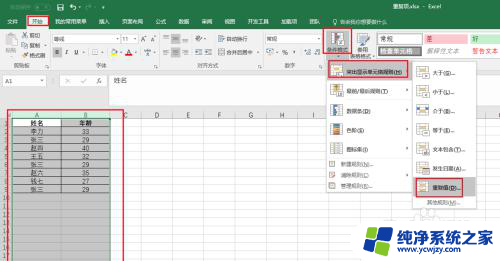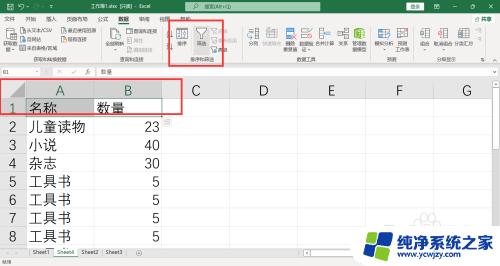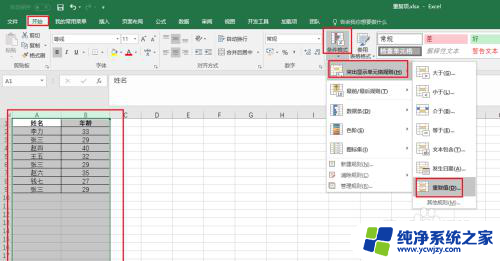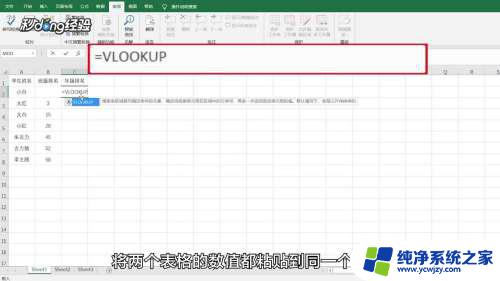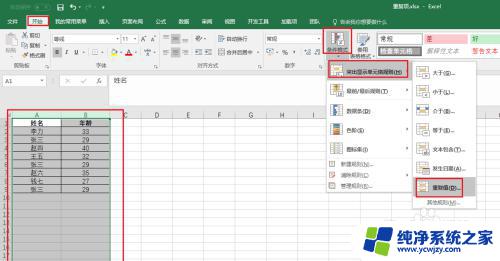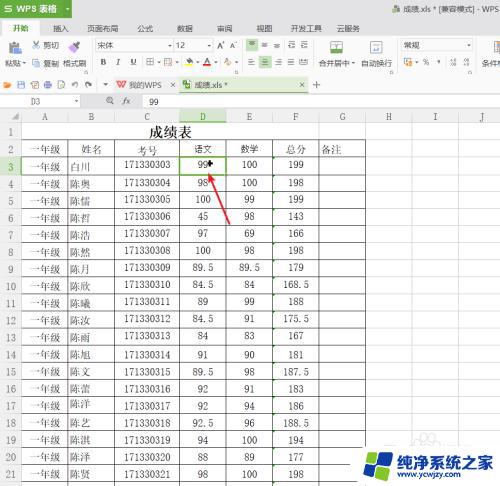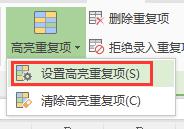如何筛选出两个表格的不同 如何用Excel比较筛选两个表格中的不同数据
如何筛选出两个表格的不同,在日常工作中,我们经常需要比较和筛选不同来源的数据,特别是在使用Excel进行数据处理时,如何高效地筛选出两个表格中的不同数据呢?Excel提供了一些强大的工具和函数,使我们能够轻松地进行数据比较和筛选。通过比较两个表格中的数据,我们可以快速发现其中的差异,从而及时进行调整和处理。本文将介绍如何利用Excel的功能,有效地筛选出两个表格中的不同数据,帮助我们提高工作效率。
步骤如下:
1.打开Excel中需要进行筛选的数据,将词数据进行全选。然后按住如图所示的快捷键,即可快速筛选出不同的数据。
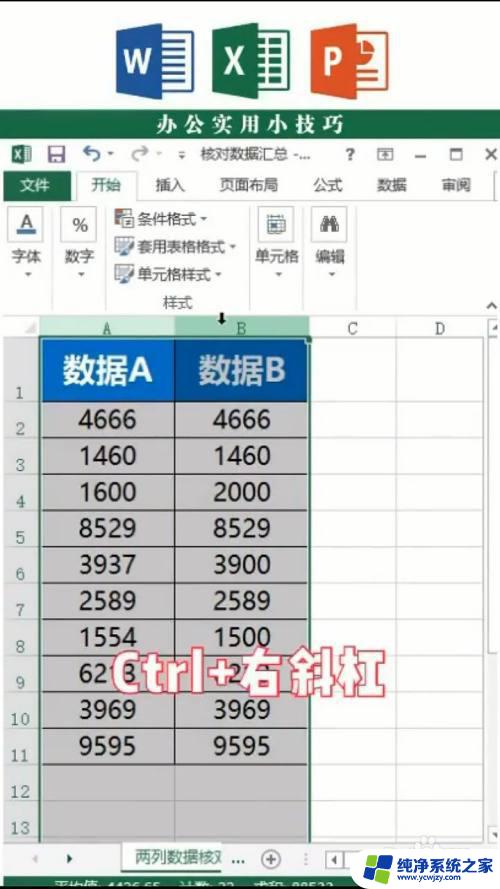
2.如果是两个不同的大表格的话,我们可以把其中一个表格全选中右键复制。在第2个表格的上方选择,然后右键选择选择性粘贴。然后选择其中的运算,改为减点击确认即可。最后显示结果不为0的地方,即为不同数据。
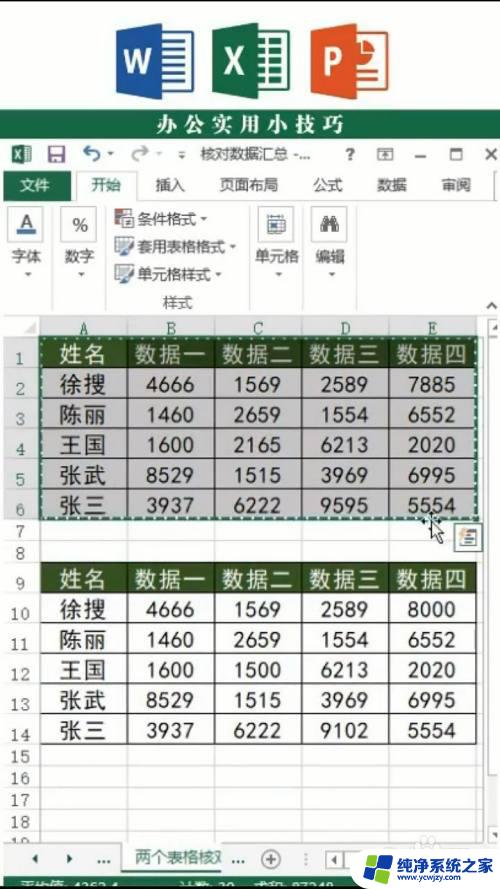
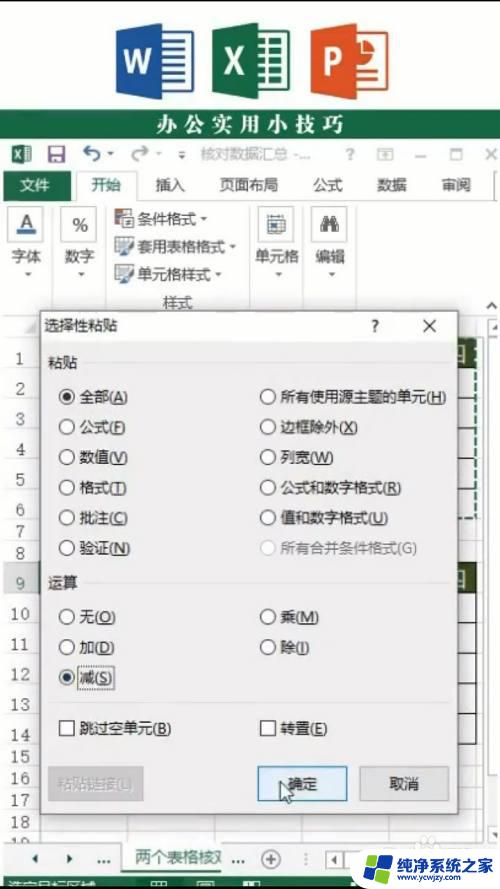
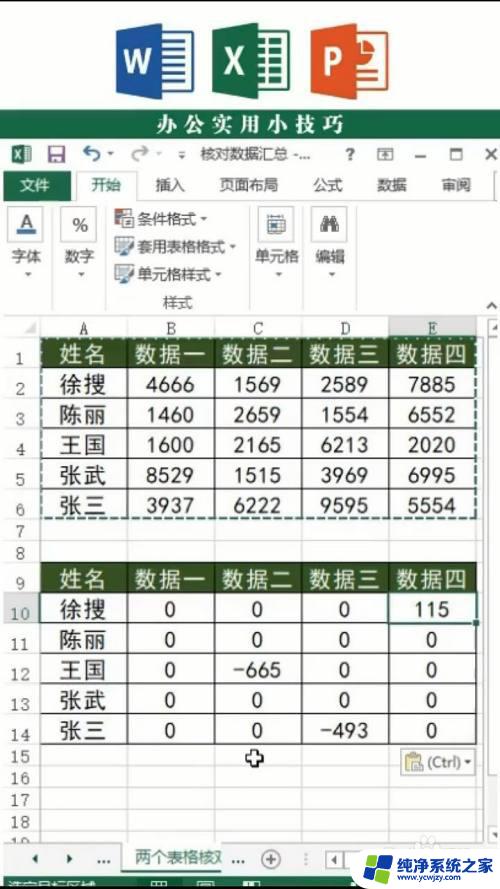
3.如果两个表格中的信息是一致的,但是顺序不一样时。先选中第1个表格,然后按住CTRL键选择第2个表格。然后在上方的状态栏中找到条件格式选项在突出显示单元格规则中选择重复值按钮,未填充颜色的极为数据有差异的项目。
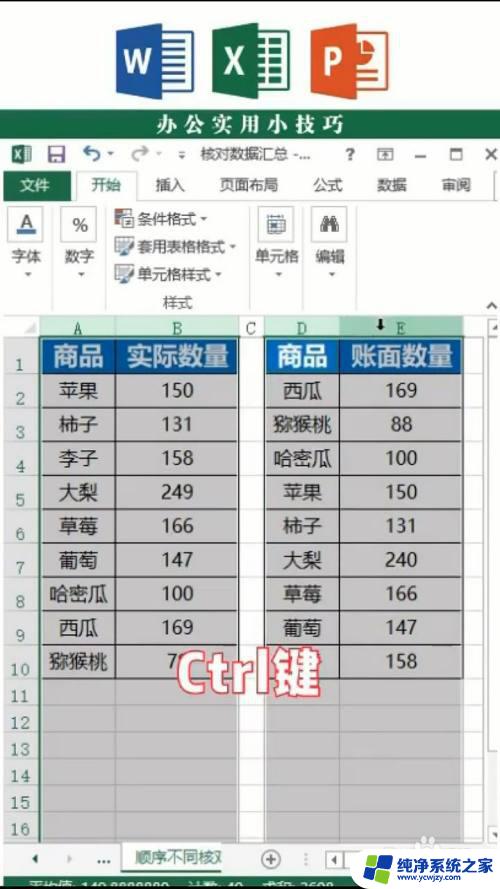
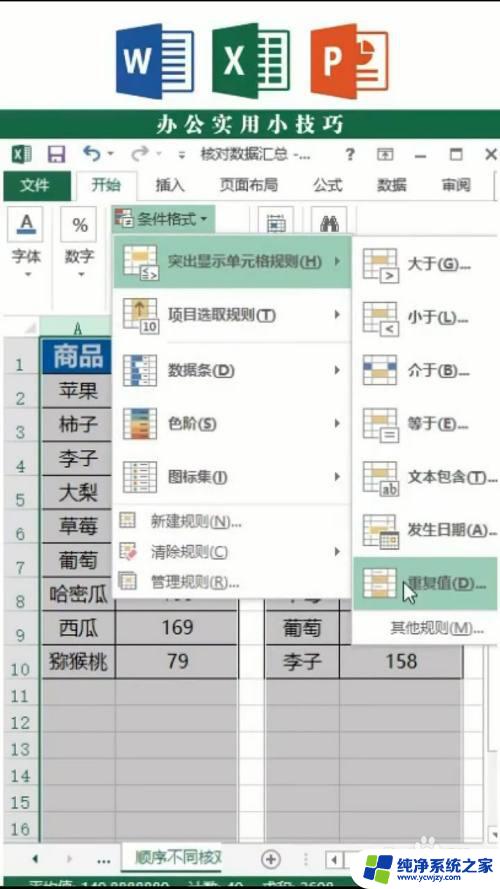
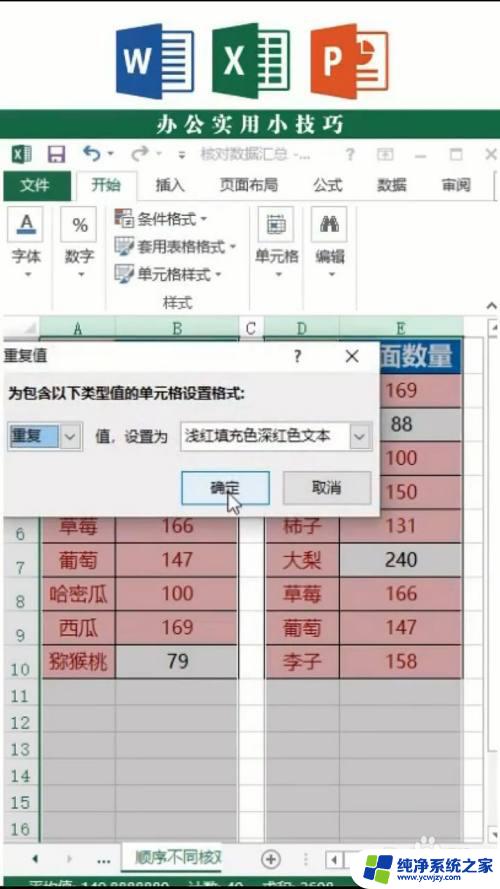
以上是如何筛选出两个表格的全部不同内容的方法,如果您遇到同样的情况,请参照本文的方法进行处理,希望这篇文章能对您有所帮助。